Sadržaj

PDF Expert
Učinkovitost: Brzo komentirajte i uređujte PDF-ove Cijena: Dostupno jednokratno plaćanje i pretplata Jednostavnost upotrebe: Jednostavan za korištenje s intuitivnim alatima Podrška: Baza znanja, mrežni obrazac za kontaktSažetak
PDF Expert brz je i intuitivan PDF uređivač za Mac i iOS. Dok čitate PDF, opsežan skup alata za bilješke omogućuje vam označavanje, bilježenje i crtanje. Skup alata za uređivanje omogućuje vam da napravite ispravke u tekstu PDF-a, kao i da promijenite ili prilagodite slike.
Je li PDF Expert aplikacija za vas? Ako trebate osnovne značajke označavanja i uređivanja, a cijenite brzinu i jednostavnost korištenja, onda definitivno! Ovo je jedna brza i jednostavna aplikacija. Ali ako tražite moć uređivanja, skup značajki je ograničeniji od alternativa — unatoč riječi "Stručnjak" u nazivu.
Iako su alati jednostavni za korištenje, oni su i malo manje sposoban, a aplikacija ne može pružiti optičko prepoznavanje znakova (OCR) na skeniranim dokumentima. Adobe Acrobat Pro ili PDFelement bolje će zadovoljiti vaše potrebe. Možete pročitati našu najnoviju recenziju najboljeg uređivača PDF-a za više.
Što mi se sviđa : Ova je aplikacija brza, čak i s ogromnim PDF datotekama. Alati za bilješke i uređivanje jednostavni su za korištenje. Sučelje s karticama olakšava prebacivanje između PDF-ova. Dobar je izbor i za čitanje PDF-ova.
Što mi se ne sviđa : programu nedostajukarakteristike? Onda je PDF Expert za vas. To je najbrži i najlakši za korištenje PDF uređivač koji sam koristio.
Nabavite PDF Expert (20% POPUSTA)Dakle, što mislite o ovoj PDF Expert recenziji? Ostavite komentar ispod.
OCR. Potpisivanje pomoću trackpada je neuredno.4.5 Nabavite PDF Expert (20% POPUSTA)Što mogu učiniti s PDF Expertom?
To je brz i intuitivan PDF editor. Osim što vam omogućuje čitanje PDF sadržaja, omogućuje vam dodavanje vlastitih bilješki i isticanja, pa čak i promjenu teksta i slika unutar PDF datoteke. Aplikacija je također praktičan način ispunjavanja i potpisivanja PDF obrazaca.
Je li PDF Expert dobar?
Brzina i jednostavnost njegova su snaga. Koliko je brz PDF Expert? Nevjerojatno je osjetljiv. Aplikacija je dobar način za čitanje PDF-ova. Ima dnevni, noćni i sepija način rada za ugodnije čitanje, brzo pretraživanje i praktične knjižne oznake.
Je li PDF Expert doista besplatan?
Ne, PDF Expert je nije besplatno, iako dolazi s probnom verzijom pa je možete u potpunosti procijeniti prije nego što se odvojite od novca. Studenti i profesori mogu se prijaviti za obrazovni popust. Ovdje provjerite najbolju cijenu.
Je li PDF Expert siguran za korištenje?
Da, siguran je za korištenje. Pokrenuo sam i instalirao PDF Expert na svoj MacBook Air. Skeniranje pomoću Bitdefendera nije pronašlo viruse ili zlonamjerni kod. Nekoliko recenzija Mac App Storea žali se na česta rušenja. To nije moje iskustvo. Zapravo, nisam imao nikakvih problema s aplikacijom.
Je li PDF Expert za Windows?
Aplikacija još nije dostupna za Windows. Možda biste željeli razmotriti alternativu kao što je PDFelement, Soda PDF ili AdobeAcrobat Pro.
Mogu li koristiti PDF Expert na iPhoneu ili iPadu?
PDF Expert je također dostupan za iOS. To je univerzalna aplikacija za 9,99 USD koja radi na iPhoneu i iPadu i podržava Apple Pencil. Potpisi se sinkroniziraju na svim vašim uređajima.
Zašto mi vjerujete za ovaj stručni PDF pregled?
Moje ime je Adrian Try. Računala koristim od 1988., a Macove puno radno vrijeme od 2009. U svojoj potrazi za prestankom rada s papirom, stvorio sam tisuće PDF-ova iz hrpe papirologije koja je prije ispunjavala moj ured. Također intenzivno koristim PDF datoteke za e-knjige, korisničke priručnike i reference.
Na svom putovanju bez papira, koristio sam niz skenera i aplikacija za izradu i upravljanje svojom kolekcijom PDF-a, na Macu i iOS-u. Većinu dana trebam čitati ili tražiti informacije u PDF-u, a većinu dana stvaram još nekoliko da ih bacim na hrpu. Nisam isprobao Readdle PDF Expert, pa sam preuzeo probnu verziju i isprobao je, testirajući svaku značajku koju aplikacija nudi.

Što sam otkrio? Sadržaj u okviru sa sažetkom iznad dat će vam dobru ideju o mojim nalazima i zaključcima. Pročitajte detaljnu stručnu recenziju PDF-a u nastavku za detalje o svemu što mi se svidjelo i nije svidjelo u vezi s aplikacijom.
Stručna recenzija PDF-a: Što je od toga za vas?
Budući da se PDF Expert bavi samo uređivanjem PDF dokumenata, pokrit ću njegove značajke u sljedećih pet odjeljaka, prvo istražujući što je aplikacijanudi, a zatim dijelim svoj osobni stav.
1. Označite svoje PDF dokumente
Bilo da učim ili uređujem, više volim imati olovku u ruci. Taj me jednostavan čin pomiče s pasivnog primanja informacija na izravnu interakciju s njima, procjenjujući ih, probavljajući ih. Aplikacija vam omogućuje da učinite isto s PDF dokumentima.
Da bih testirao značajke PDF Expert za bilješke, preuzeo sam PDF korisnički priručnik. Postoje dvije opcije u sredini gornje trake aplikacije: Bilješke i Uredi . Provjerite je li odabrano Bilješka .
Prva ikona je alat za označavanje, koji vam omogućuje vrlo jednostavnu promjenu boje. Samo odaberite tekst za označavanje.

Alati za olovku, tekst, oblike, bilješke i pečate jednako su jednostavni za korištenje.

Moj osobni stav: Značajke za bilješke PDF Expert-a pretvaraju ga iz pukog PDF čitača u alat za aktivan rad s informacijama. To je sjajno za učenje, učinkovito za označavanje zadataka predanih kao PDF-ova i korisno za urednike.
2. Uredite svoje PDF dokumente
Uređivanje PDF-a je nova značajka za PDF Expert. Kako bih testirao mogućnost uređivanja aplikacije, odabrao sam Uredi na vrhu našeg PDF korisničkog priručnika. Pojavile su se četiri nove opcije: Tekst, Slika, Veza i Uredi.
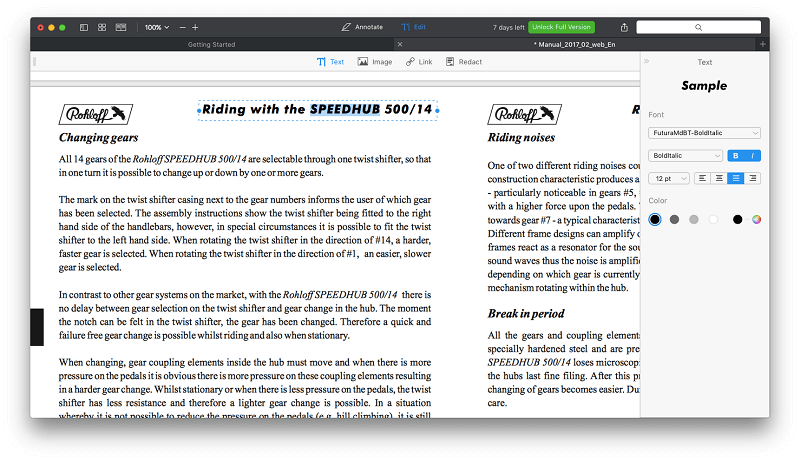
Odabrao sam Tekst i neke kontrole su se pojavile na desnoj strani ekrana. Kada kliknete na tekst u dokumentu, postavke fonta se mijenjaju kako bi odgovaraletekst.

Kada sam dodao dodatni tekst, font je savršeno odgovarao. Uspio sam podebljati tekst i promijeniti mu boju, iako uobičajena tipka prečaca naredba-B nije radila.

Potom sam isprobao alat Slika . Ne prepoznaju se sve slike kao slike. Kod onih koji jesu, crni obrub se postavlja oko slike kada se mišem pređe preko nje.

Klik na sliku postavlja točkasti plavi obrub oko slike, s ručicama za promjenu veličine.

Slici se sada može promijeniti veličina i pomicati po dokumentu. Pojavljuju se vodiči koji vam pomažu poravnati sliku s okolnim tekstom, međutim tekst se ne prelama oko slike kada se preklapa. Slike se također mogu rezati, kopirati i lijepiti.

Nove slike mogu se umetnuti klikom ili povlačenjem miša i odabirom željene slikovne datoteke.

Konačno sam testirao alat Link. Korisno je za dodavanje hiperveza na web ili internih veza na druge dijelove PDF-a. Kliknite na alat, a zatim odaberite tekst koji želite pretvoriti u poveznicu.

Za web poveznicu odaberite "na web", a zatim unesite URL.

Moj osobni stav: Ako je vaš glavni cilj kupnje ovog programa složeno uređivanje PDF dokumenata, možda bi vam bila bolja druga aplikacija. Ali za osnovno uređivanje teksta i slika, nećete pronaći PDF uređivač lakši za korištenje.
3. Fill In & Potpišite PDF obrasce
Sve je više poslovnih obrazacadostupni kao PDF-ovi. Vrlo je zgodno ispuniti obrazac elektroničkim putem, bez potrebe da ga ispisujete i ispunjavate ručno.
Kako bih testirao značajke ispunjavanja obrazaca PDF Expert-a, preuzeo sam online obrazac za prijavu za australsko državljanstvo. Otvorio sam datoteku i uvjerio se da ni Annotate ni Edit nisu odabrani na vrhu obrasca.
Ispunjavanje obrasca bilo je jednostavno. Klikom na potvrdni okvir dodana je kvačica. Klik na tekstualno polje omogućio mi je unos teksta.

Da bih potpisao obrazac, odabrao sam Obilježi , a zatim kliknuo alat Moji potpisi.

Mogu dodati potpis u PDF Expert putem tipkovnice, potpisujući se na dodirnoj podlozi ili sa slike svog potpisa.

Tekstualni potpis je u redu u nekim situacijama. Koristio sam jedan prije nekoliko godina kada sam se prijavljivao za financijsku opciju za gitaru. Korištenje trackpada bilo je malo neuredno. Dobio sam najbolji rezultat korištenjem tanke (0,5 pt) linije i gledanjem u dodirnu podlogu, a ne u zaslon, dok sam potpisivao prstom.

Najljepša opcija je koristiti sliku vašeg potpis. Morat ćete skenirati i izrezati sliku prije nego što je dodate u PDF Expert.
Koju god metodu koristite za dodavanje potpisa, povucite je na odgovarajuće mjesto na obrascu. Odatle možete podesiti boju i debljinu linije.

Moj osobni stav: Ispunjavanje obrasca s PDF Expertom bilo je brzo i jednostavno, noda budem iskren, korištenje Macove aplikacije Preview gotovo je jednako učinkovito.
4. Ponovno naručivanje & Brisanje stranica
Osim uređivanja teksta na stranici, aplikacija vam omogućuje da napravite veće promjene u svom dokumentu, uključujući promjenu redoslijeda i brisanje stranica. To se postiže korištenjem Sličice stranica, koje su druga ikona na gornjoj traci.

Pojavljuju se opcije za dodavanje stranice, dodavanje datoteke, kopiranje (i lijepljenje) stranice , rotiranje stranice i brisanje stranice. Također postoje opcije za dijeljenje i izdvajanje jedne stranice. Da promijenite redoslijed stranica, jednostavno povucite i ispustite.

Stranice se mogu izbrisati pomoću ikone na vrhu zaslona ili desnim klikom na stranicu.

Moj osobni stav: Preuređivanje i brisanje stranica iz PDF-a jednostavno je uz PDF Expert. Ako to činite često, možda ćete uvidjeti da sama značajka opravdava cijenu ulaznice.
5. Redigirajte osobne podatke
Kada dijelite PDF-ove koji sadrže osobne ili osjetljive podatke, često je potrebno urediti dio sadržaja u datoteci. U PDF Expert-u to se radi pomoću alata za uređivanje Redact. Isprobao sam ovo u našem PDF korisničkom priručniku. Sučelje PDF Expert s karticama olakšalo je povratak na ovaj dokument.
Prvo kliknite Uredi , zatim Uredi . Možete uređivati brisanjem teksta ili zatamnjivanjem. Izabrao sam opciju Zamračivanje .

Nakon toga, samo je pitanjeodabirom teksta koji želite redigirati.

Moj osobni stav: Redakcija je važan i čest zadatak u nekim profesijama. PDF Expert omogućuje vam uređivanje osjetljivih informacija bez muke.
Razlozi mojih ocjena
Učinkovitost: 4/5
Ono što PDF Expert radi, radi jako dobro. Samo što je raspon značajki malo uži od većine njegovih konkurenata. Ako aplikacija radi sve što vam je potrebno, njezina jednostavnost korištenja učinit će kupnju isplativom. Ako redovito stvarate i OCR PDF-ove, morat ćete potražiti negdje drugdje.
Cijena: 4,5/5
Ova aplikacija za uređivanje PDF-ova za Mac nešto je jeftinija od alternativa , ali je razlika u cijeni manja nego u prethodnim verzijama.
Jednostavnost upotrebe: 5/5
PDF Expert jedna je od najintuitivnijih aplikacija koje sam koristio. Pritisnite Annotate i svi alati koji su vam potrebni su tu. Kliknite Uredi i možete promijeniti tekst i dodati slike. Ako tražite brz uređivač PDF-a jednostavan za korištenje, dodajte aplikaciju na svoj popis za kupnju.
Podrška: 4.5/5
Readdle pruža sveobuhvatnu bazu znanja o njihovim proizvodima, a podršku se može kontaktirati putem obrasca na njihovoj web stranici. Iako telefonska i chat podrška nisu ponuđene, aplikacija je vrlo intuitivna, tako da je malo vjerojatno da će ta razina podrške biti potrebna.
Alternative za PDF Expert
- Adobe Acrobat Pro DC : Acrobat Pro bila je prva aplikacija za čitanje i uređivanjePDF dokumenata i još uvijek je jedna od najboljih opcija. Međutim, to je prilično skupo. Pročitajte našu recenziju programa Acrobat ovdje.
- ABBYY FineReader : FineReader je cijenjena aplikacija koja dijeli mnoge značajke s Acrobatom. I on dolazi s visokom cijenom, iako nije pretplata. Pročitajte našu FineReader recenziju za više.
- PDFpen : PDFpen je još jedan popularan Mac PDF uređivač. Pročitajte našu PDFpen recenziju.
- PDFelement : PDFelement je još jedan pristupačan PDF editor dostupan za Windows i macOS. Pročitajte našu recenziju PDFelementa.
- Apple Preview : Macova aplikacija Preview omogućuje vam ne samo pregled PDF dokumenata, već i njihovo označavanje. Alatna traka za označavanje uključuje ikone za skiciranje, crtanje, dodavanje oblika, upisivanje teksta, dodavanje potpisa i dodavanje skočnih bilješki.
Zaključak
PDF je uobičajena vrsta datoteke i nešto najbliže papiru na vašem računalu. U današnje vrijeme kada mnoge tvrtke ostaju bez papira, to je češće nego ikad. PDF Expert obećava da će vam pomoći čitati, označavati i uređivati te dokumente brzo i jednostavno.
PDF uređivači mogu biti skupi i teški za korištenje. Neki programi uključuju toliko značajki da trebate pohađati tečaj kako biste ih naučili učinkovito koristiti. PDF Expert dijeli mnoge iste značajke, ali ne i složenost. Čini uređivanje PDF-ova jednostavnim.
Cijenite li brzinu i jednostavnost upotrebe više od napredne

